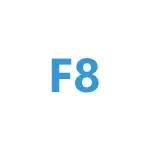
در این راهنما در مورد چگونگی آن به طوری که هنگامی که شما کلید F8 را فشار دهید، هنگامی که شما یک کامپیوتر را فشار می دهید، منوی انتخاب حالت بار قدیمی "قدیمی" با توانایی ورود به حالت ایمن، برخی از ظرافت هایی که باید در نظر گرفته شود، ظاهر می شود دستورالعمل ها.
ورود به حالت امن با استفاده از کلید F8 در ویندوز 10
به منظور فعال کردن ورودی به حالت امن توسط کلید F8 (در برخی از لپ تاپ ها، شما باید FN + F8 را فشار دهید)، این اقدامات ساده را دنبال کنید:
- فرماندهی فرمان را از طرف مدیر اجرا کنید. ساده ترین راه برای انجام این کار این است که از جستجو در نوار وظیفه استفاده کنید: شروع به تایپ کردن "خط فرمان" کنید، سپس آیتم دلخواه را در منوی زمینه نتیجه انتخاب کنید یا از آیتم در پانل سمت راست نتایج جستجو استفاده کنید ( فقط در آخرین نسخه های ویندوز 10).
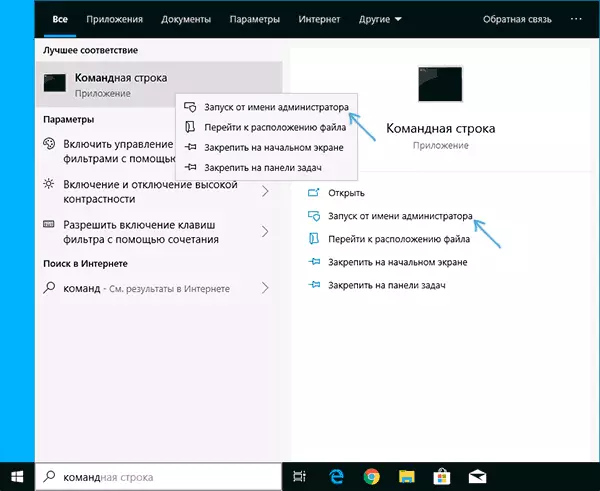
- اگر ویندوز 10 شروع نمی شود، اما صفحه نمایش با "تنظیمات پیشرفته" ظاهر می شود، شما همچنین می توانید خط فرمان را شروع کنید.
- در خط فرمان، Commandedit / Set {Default} Legacy Bootmenupolicy را وارد کنید، ENTER را فشار دهید.
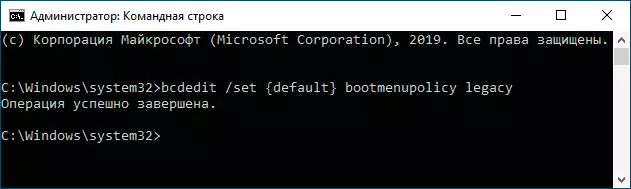
- اگر عملیات با موفقیت انجام شد، به این معنی است که همه چیز آماده است: شما می توانید کامپیوتر را دوباره راه اندازی کنید و بارها و بارها F8 را فشار دهید (یا FN + F8) - در غیر این صورت شما نمی توانید زمان داشته باشید. به عنوان یک نتیجه، شما یک منوی آشنا را به شما می بینید، همانطور که در تصویر زیر است.

همه چیز بسیار ساده است، اما یکی از ویژگی های مهم استفاده از این منو در ویندوز 10 در مقایسه با 7th وجود دارد. Nuance این است که به طور پیش فرض، عملکرد سریع راه اندازی در ویندوز 10 فعال می شود.
این به این واقعیت منجر می شود که وقتی کامپیوتر یا لپ تاپ را با استفاده از آیتم "خاموش" خاموش می کنید، به طور کامل خاموش نمی شود، اما آن را به نوعی از خواب زمستانی می رود، و در آینده آن را از همان ابتدا تبدیل نمی شود " . " در نتیجه، هنگام استفاده از این مورد، کلید F8 موجود در روش شرح داده شده برای ورودی به حالت امن کار نخواهد کرد. راه حل - استفاده از راه اندازی مجدد به جای تکمیل کار یا غیر فعال کردن شروع سریع ویندوز 10.
در آینده، اگر می خواهید تغییرات انجام شده توسط دستورالعمل ها را لغو کنید، دستور فرمان را به نمایندگی از مدیر اجرا کنید و از دستور استفاده کنید
bcdedit / set {default} استاندارد bootmenupolicyدر نتیجه، همه چیز به حالت اصلی خود بازگردد.
دستورالعمل ویدئو
امیدوارم دستورالعمل برای کسی که از خوانندگان مفید باشد مفید باشد.
